Jak zalogować się do witryny WordPress (przewodnik krok po kroku)
Opublikowany: 2022-05-16Jeśli jesteś nowym użytkownikiem WordPressa lub nie używałeś go od jakiegoś czasu, możesz nie wiedzieć, jak się zalogować lub zmienić sposób, w jaki uzyskujesz dostęp do swojego konta. Domyślny sposób logowania do WordPressa może nie być dla Ciebie najlepszą opcją.
Istnieje wiele różnych sposobów logowania się do witryny WordPress. Podstawowa metoda nazwy użytkownika i hasła działa, ale możesz także połączyć kilka różnych kont i zamiast tego użyć tych poświadczeń. Może to być szybsze, a także oznacza jedno hasło mniej do zapamiętania!
W tym artykule omówimy sześć różnych sposobów logowania się do WordPressa. Wyjaśnimy również, co zrobić, jeśli masz problemy z zalogowaniem się, i odpowiemy na kilka często zadawanych pytań.
Jak uzyskać dostęp do panelu administracyjnego WordPress?
Panel administracyjny WordPressa, powszechnie określany jako pulpit nawigacyjny, to centrum sterowania dla Twojej witryny. Tutaj możesz dodawać nowe posty, instalować motywy i wtyczki oraz zmieniać ustawienia.

Dostęp do pulpitu nawigacyjnego to jedna z pierwszych rzeczy, które zrobisz po zainstalowaniu WordPressa i skonfigurowaniu danych logowania. Bardzo ważne jest, abyś pamiętał swoje dane uwierzytelniające podczas tworzenia witryny. W przeciwnym razie możesz zostać zablokowany.
Możesz stwierdzić, kiedy jesteś zalogowany w swojej witrynie, szukając opcji powrotu do pulpitu nawigacyjnego, wylogowania się lub uzyskania dostępu do innych funkcji zaplecza. Rozmieszczenie tych opcji będzie się różnić w zależności od motywu i układu, ale powinieneś je zobaczyć w górnym menu, stopce lub na pasku bocznym.
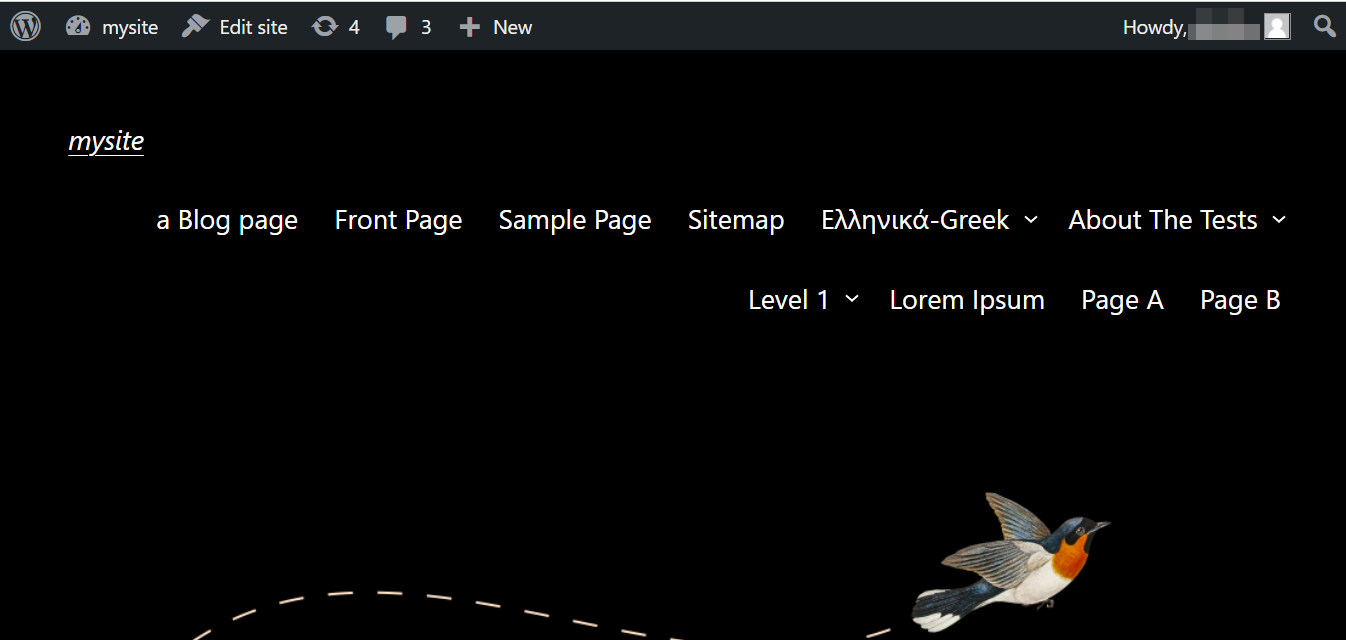
Bez zalogowania nie będziesz mieć dostępu do pulpitu nawigacyjnego. Witrynę będzie można oglądać tylko jako gość.
Przyjrzyjmy się różnym sposobom logowania się do witryny WordPress.
1. Zaloguj się za pomocą swojej nazwy użytkownika i hasła
Domyślną metodą logowania do WordPressa jest podanie nazwy użytkownika i hasła. Wybrałeś je podczas tworzenia witryny.
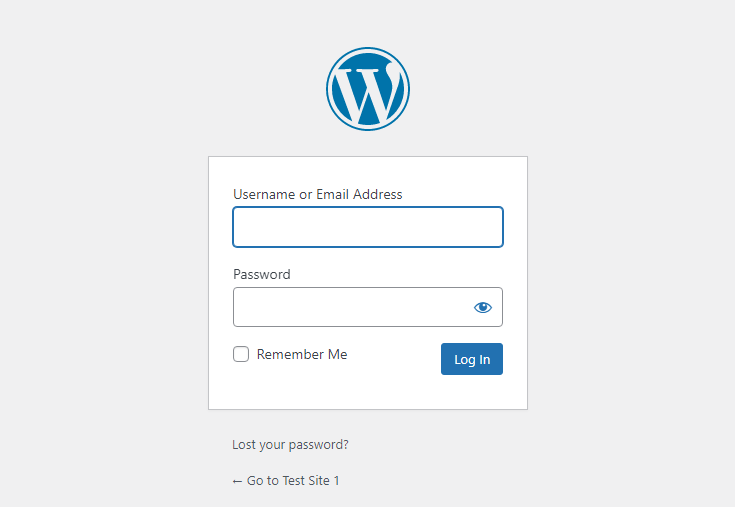
Jeśli chcesz uniknąć wprowadzania nazwy użytkownika i hasła za każdym razem, gdy chcesz uzyskać dostęp do swojej witryny, zaznacz pole Zapamiętaj mnie , aby dane logowania były zapisywane na urządzeniu. Pamiętaj, że wyczyszczenie plików cookie cofnie tę operację i przy następnej wizycie konieczne będzie ponowne wprowadzenie danych logowania.
Większość popularnych przeglądarek internetowych może zapisywać dane logowania, dzięki czemu nie trzeba ich wpisywać w przyszłości. Może to być wygodne, ale możesz chcieć uniknąć zapisywania swoich danych na współdzielonych urządzeniach i przeglądarkach, w których inni mogą mieć dostęp do Twojego konta.
2. Zaloguj się z panelu sterowania hostingu
W większości przypadków użytkownicy WordPressa mają zewnętrznego hosta, który świadczy usługi hostingowe dla ich witryny. Dostawcy ci mają oprogramowanie znane jako panel sterowania (takie jak cPanel), które umożliwia obsługę ustawień witryny.
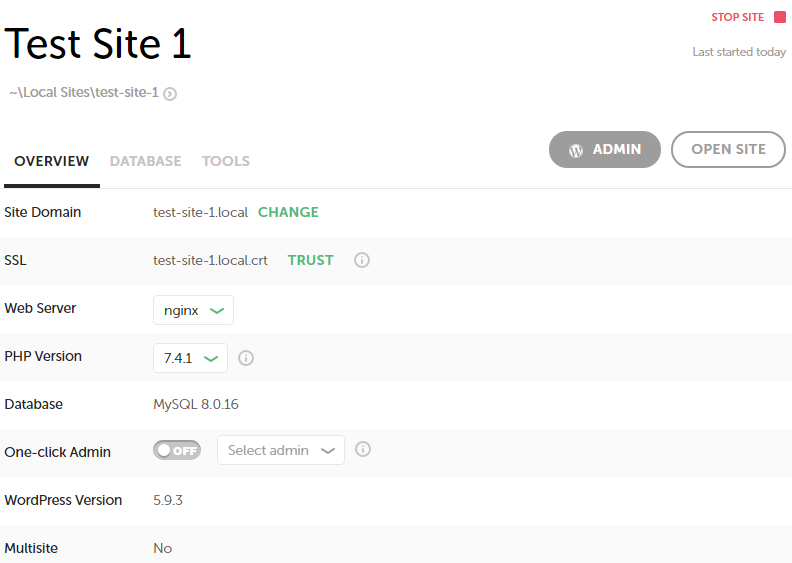
W większości przypadków utworzysz konto dla panelu sterowania, które jest połączone z Twoją witryną WordPress. Oznacza to, że kiedy uzyskujesz dostęp do swojego panelu sterowania, powinieneś być również zalogowany na swojej stronie internetowej.
Jeśli nie, być może będziesz musiał zalogować się do swojej witryny po uruchomieniu panelu sterowania, korzystając z jednej z innych metod z tej listy. Proces będzie się różnić w zależności od oprogramowania używanego przez dostawcę usług hostingowych, ale zwykle jest bardzo prosty.
3. Zaloguj się za pomocą kont w mediach społecznościowych
Chociaż logowanie społecznościowe nie jest domyślnie włączone w WordPressie, możesz dodać tę funkcję za pomocą wtyczki. Może to znacznie przyspieszyć proces logowania dla Ciebie i członków Twojego zespołu, ponieważ możesz uzyskać dostęp do swojej witryny za pomocą konta, na które jesteś już zalogowany.
Istnieje wiele wtyczek, które zapewniają tę funkcję, a jedną z nich jest logowanie i rejestracja w portalu społecznościowym Nextend. To narzędzie umożliwia połączenie istniejącego konta użytkownika z profilem na Facebooku, Google lub Twitterze. Następnie, po zalogowaniu się do swojej witryny, możesz zamiast tego użyć jednego z tych kont społecznościowych.
4. Zaloguj się na swoje konto Google
Jak dotąd przyjrzeliśmy się procesowi logowania do WordPress.org. Jeśli jesteś użytkownikiem WordPress.com, otrzymasz kilka dodatkowych opcji dostępu do swojej witryny.
Na przykład możesz zalogować się za pomocą swojego konta Google. Może to być wygodniejsze niż tradycyjna nazwa użytkownika i hasło, ponieważ prawdopodobnie jesteś już zalogowany w Chrome lub Gmailu.
Aby zalogować się przez swoje konto Google, po prostu wybierz przycisk Kontynuuj z Google na ekranie logowania WordPress.com.
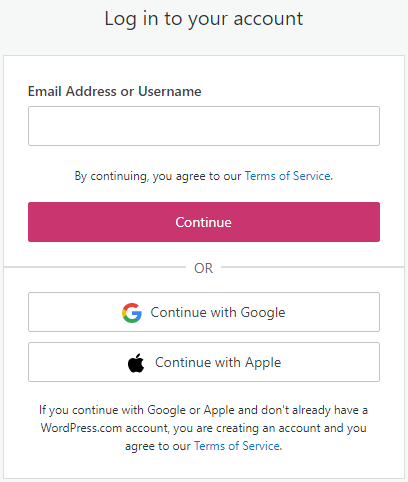
Zostaniesz poproszony o podanie nazwy użytkownika i hasła. Jeśli jesteś już zalogowany na swoje konto Google, zostaniesz automatycznie przekierowany do pulpitu WordPress.com.
5. Zaloguj się na swoje konto Apple
WordPress.com umożliwia również zalogowanie się do Twojej witryny za pomocą Twojego Apple ID. Dla użytkowników iPhone'a i Maca może to być najwygodniejszy sposób. Zaoszczędzi ci to zapamiętywania dodatkowego hasła i prawdopodobnie będzie szybsze, jeśli pracujesz na urządzeniu Apple.
Aby zalogować się na swoje konto Apple, po prostu wybierz Kontynuuj z Apple .
To poprosi Cię o wprowadzenie informacji o koncie Apple. Jeśli jesteś już zalogowany, natychmiast uzyskasz dostęp do swojej witryny.
6. Poproś o link do logowania
Innym sposobem na zalogowanie się do witryny WordPress.com jest skorzystanie z opcji Wyślij do mnie e-maila z łączem logowania .
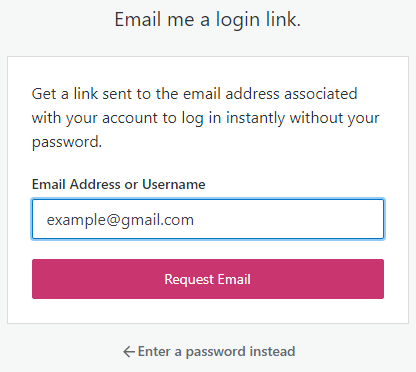
Musisz podać adres e-mail powiązany z Twoim kontem. Następnie otrzymasz link do swojego pulpitu nawigacyjnego.
Co zrobić, jeśli nie możesz zalogować się do WordPressa
Istnieje wiele powodów, dla których możesz mieć problemy z zalogowaniem się do swojej witryny. Jeśli wpisałeś nieprawidłowe hasło na ekranie logowania WordPress.org, zobaczysz następujący komunikat:

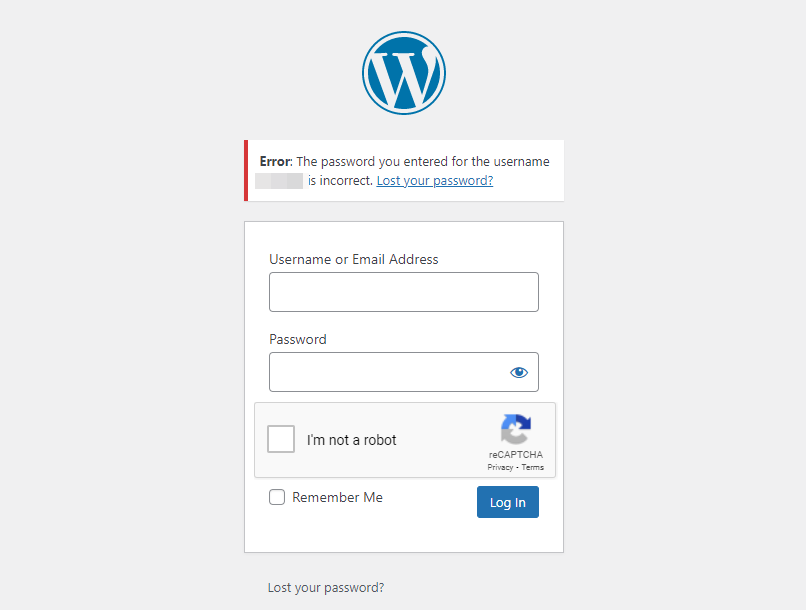
Na szczęście możesz zresetować hasło, klikając przycisk Nie pamiętasz hasła? połączyć. Następnie musisz wprowadzić nazwę użytkownika lub adres e-mail powiązany z Twoją witryną, aby otrzymać łącze umożliwiające zresetowanie hasła.
Po wybraniu nowego hasła możesz wrócić do ekranu logowania, aby spróbować ponownie. Pamiętaj, że zapisanie Twoich danych uwierzytelniających za pomocą jednej z powyższych metod może ułatwić dostęp do Twojego konta. Łączenie wielu witryn internetowych z jednym kontem, takim jak Google lub Apple, może zmniejszyć liczbę haseł, które musisz zapamiętać.
Jeśli nie pamiętasz swojej nazwy użytkownika lub adresu e-mail, logowanie może być nieco bardziej skomplikowane. Na szczęście podczas logowania możesz użyć jednego z tych poświadczeń, więc miejmy nadzieję, że pamiętasz jedno, jeśli nie drugie.
Możesz spróbować znaleźć adres e-mail powiązany z Twoją witryną, przeglądając swoją stronę kontaktową lub jakąkolwiek posiadaną dokumentację. Jeśli na Twojej stronie kontaktowej znajduje się adres e-mail, może to być ten sam adres, którego użyłeś podczas tworzenia witryny.
Możesz również napotkać błąd logowania, który nie ma nic wspólnego z Twoim hasłem lub nazwą użytkownika. Obejmuje to niesławną pętlę przekierowań, którą powinieneś być w stanie naprawić, usuwając pliki cookie przeglądarki lub wyłączając wtyczki.
Co zrobić po zalogowaniu się do panelu administracyjnego WordPressa
Po zalogowaniu się do witryny WordPress znajdziesz się w panelu administracyjnym. Tutaj możesz kontrolować wewnętrzne działanie swojej witryny WordPress.

Różne opcje i ustawienia mogą początkowo wydawać się przytłaczające, ale możesz skupić się na tych, których potrzebujesz, i zachować mniej ważne na później. Na przykład możesz zacząć od dostosowania wyglądu swojej witryny.
Możesz również przejrzeć swoje ustawienia użytkownika. W tym celu przejdź do Użytkownicy → Profil . Jeśli przewiniesz w dół do opcji Zarządzanie kontem, zobaczysz opcję ustawienia nowego hasła.
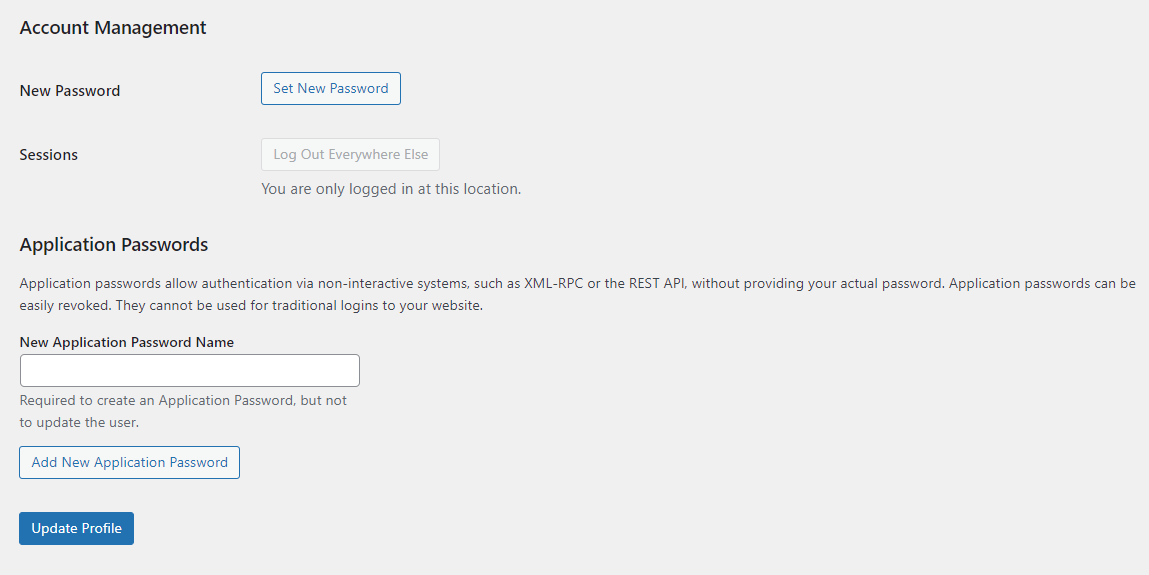
Możesz również dodać uwierzytelnianie dwuskładnikowe (2FA) jako dodatkową warstwę ochrony, która wysyła kod na Twoje urządzenie mobilne za każdym razem, gdy się logujesz.
Ta funkcja utrudnia hakerom uzyskanie dostępu do Twojej witryny. Ponadto wyznaczenie pomocniczego adresu e-mail lub numeru telefonu może zapewnić więcej sposobów uzyskania dostępu do Twojej witryny, jeśli kiedykolwiek będziesz mieć problemy z danymi logowania.
Najczęściej zadawane pytania dotyczące logowania do WordPress
Logowanie do WordPressa jest proste, dopóki nie jest. Przez większość czasu będziesz logować się w ten sam sposób dzień po dniu. Ale jeśli coś się zmieni, może się nagle okazać, że coś nie jest w porządku.
Poniżej znajduje się kilka często zadawanych pytań dotyczących sposobu logowania się do witryny WordPress.
Jaki jest domyślny adres URL logowania do WordPressa?
Domyślny adres URL logowania do WordPressa to https://example.com /wp-admin/ . W zależności od hosta następujące przyrostki mogą również przekierować Cię do strony logowania Twojej witryny: /admin/ lub /login/ .
Czy możesz zmienić adres URL logowania do WordPressa?
Technicznie tak. W rzeczywistości zmiana adresu URL logowania do witryny może być skutecznym sposobem na powstrzymanie hakerów.
Bezpiecznym i łatwym sposobem zmiany adresu URL logowania do WordPressa jest użycie wtyczki zabezpieczającej, takiej jak WPS Hide Login.
Jeśli chcesz ręcznie zmienić adres URL logowania, musisz zmodyfikować plik .htaccess . Przed wykonaniem tej czynności należy wykonać kopię zapasową witryny.
Czy możesz dostosować swoją stronę logowania do WordPressa?
Tak! Jeśli masz partnerów, pracowników lub współtwórców, którzy regularnie pracują na zapleczu Twojej witryny WordPress, dostosowanie strony logowania może być świetnym sposobem na pomieszanie tego. Może być również okazją do stworzenia czegoś bardziej atrakcyjnego lub informacyjnego.
Może to być tak proste, jak dodanie własnego brandingu lub menu z informacjami i linkami do innych przydatnych stron. Możesz użyć kreatora stron, takiego jak Beaver Builder lub SeedProd, aby skonfigurować niestandardową stronę logowania.
Dostosowanie strony logowania może również dodać dodatkową warstwę bezpieczeństwa. Zautomatyzowane metody hakerskie często mają na celu przewidywalne strony, nazwy użytkowników i hasła. Dlatego zmiana sposobu działania strony logowania może pomóc udaremnić wiele z tych prób. Dowiedz się więcej o zabezpieczeniach WordPressa tutaj.
Jak działa proces logowania dla klientów lub innych ról?
Możesz użyć niektórych wtyczek lub rozszerzeń, aby dodać dodatkowe funkcje do swojej witryny WordPress. A w niektórych przypadkach mogą zapewniać specjalne role użytkowników, które będą wymagały zalogowania się do Twojej witryny. Na przykład WooCommerce tworzy rolę Klient, która zapewnia kupującym dostęp do historii zakupów, zapisanych kart kredytowych i innych ważnych informacji. Innym przykładem jest rozszerzenie Wholesale for WooCommerce, które tworzy role użytkowników dla klientów hurtowych ze specjalnymi cenami i dostępem.
Ci użytkownicy mają ograniczony dostęp do Twojej witryny, więc zobaczą tylko te informacje, które są dla nich przeznaczone. Nie zobaczą zaplecza WordPressa i nie będą mogli wprowadzać zmian w Twojej witrynie, z wyjątkiem własnych danych osobowych (na przykład adresu lub abonamentu).
Zazwyczaj nie logują się też pod adresem URL /wp-admin. Na przykład WooCommerce zawiera stronę Moje konto, która jest domyślnie ustawiona na https://example.com/my-account. Na tej stronie klienci mogą zalogować się za pomocą swojej nazwy użytkownika i hasła lub w razie potrzeby zresetować hasło.
Więcej szczegółów znajdziesz w dokumentacji używanej wtyczki.
Dopiero zaczynasz
Logowanie do witryny WordPress to prosty proces. Wystarczy wpisać swoją nazwę użytkownika i hasło lub zalogować się za pomocą konta Google lub Apple.
Wybór odpowiedniej metody logowania do panelu administracyjnego pozwala zaoszczędzić czas i wysiłek, dzięki czemu możesz skupić się na swojej pracy. Przechowywanie poświadczeń w przeglądarce może być również wygodną oszczędnością czasu, a dodatkowo możesz skonfigurować 2FA dla dodatkowego bezpieczeństwa.
Istnieje wiele innych sposobów na dostosowanie sposobu korzystania z WordPressa. Teraz, gdy wiesz, jak zalogować się z dowolnego miejsca, możesz rozpocząć poznawanie innych funkcji i funkcjonalności platformy.
